关于10代以上CPU(10/11/12/13/14)电脑无法安装Windows7操作系统的解决方法
当前位置:点晴教程→知识管理交流
→『 技术文档交流 』
Intel 10代及以上cpu(10/11/12/13/14代)能安装win7,但需要满足特定条件。目前10代及以上cpu组装机可以安装win7系统(部分品牌机也可以,但这里不做介绍),10代及以上cpu安装win7前提条件是必须关闭“安全启动”和有独显的情况开启csm兼容模式。 目前支持win7集显的有:i3 10100、i3 10105以及部分i5 10400cpu(10400有部份装完集成显卡驱动装不上及以上CPU需要搭配独立显卡安装win7),支持集显的机器只有采用400系列主板为提前,H510主板必需要加装独立显卡,安装时需要采用pe勾选卡logo。特别注意:搭配500以上系列主板一律需要独立显卡并需要主板支持开启CSM兼容模式才能安装win7。 10代以上cpu(10/11/12/13/14代)安装win7详细操作步骤: 2、10代以上cpu的机器安装win7需要注意在bios中"关闭安全启"。10代cpu的机器uefi模式安装win7注意只能采用64位操作系统,uefi模式安装win7分区类型要采用gpt分区。 3、10代cpu的机器uefi模式安装win7时如果采用的集成显卡可以不开启csm,但如果采用的是独显有csm选项时一定记得开启。目前支持win7集显的有:i3 10100、i3 10105以及部分i5 10400cpu(10400以上CPU需要搭配独立显卡安装win7),最新的十代i5 10400存在着两个不同的步进版本,一个是Q0,一个是G1,目前Q0不支持集显安装win7,G1支持集显安装win7,购买的时候要仔细。另外10400以上CPU可以买块亮机卡(比如GT 730,性能比uhd 630显卡驱动要强一点)进行安装win7.特别注意:i3 10100和i3 10105安装win7采用集显需要搭配400系列主板,500系列主板搭配i3 10100和i3 10105也是不能采用集显安装win7的,也需要搭配独立显卡驱动。 4、11代、12代、13代、14处理器的机器安装win7必须采用独立显卡并开启csm兼容模式才能安装win7,如果采用独显的情况不开启csm,会导致在安装系统后进入系统发现显卡驱动为错误代码为12。另外注意目前N卡支持win7的为40系列以下显卡(目前支持win7驱动独显N卡gt720及rtx30系列以下,A卡rx470及rx60系列以下。n卡目前rtx40系列及以后50系列不支持win7,a卡止前rx70系列及以后rx80系列不支持win7。)uefi模式安装win7开启csm的情况还卡logo,检查bios中video模式是否为legacy,部分机器除了开启csm之外,还要将显卡模式更改为legacy。还有部分机器video模式需要设置成peg或legacy其它设置。如果开启CSM兼容模式后进入桌面安装显卡驱动错误代码为12的,也需要修改video模式。 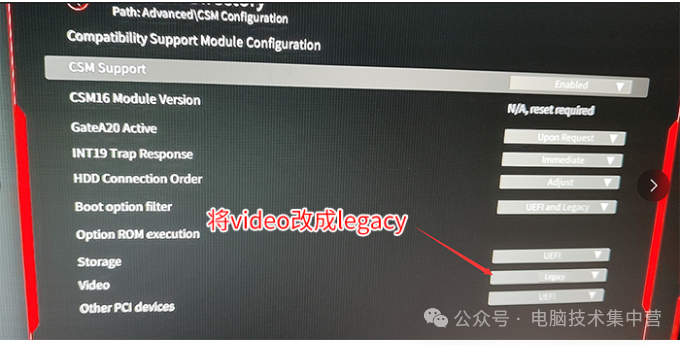  5、10代以上处理器的机器如果出现I219-v或i219-lm网卡(intel 219-V,219分21版本 1-7版本可以,8-21版本不行,如果出现I219-V的网卡安装win7后出现感叹号或X的,可以采用PE中的适配i219-v功能更新固件后再安装安装网卡驱动。 一、10代以上cpu(10/11/12/13/14代)安装win7系统bios设置步骤(装Win7重要一步)以华硕主板为例,其它主板方法一样,需要关闭安全启动及有独显的情况开启csm兼容模式 1、重启华硕电脑按DEL进入BIOS设置,将bios改成简体中文,如下图所示; 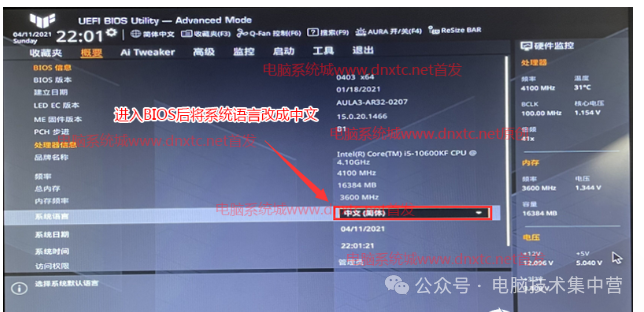 2、按→方向键移动到高级选项,找到pach存储设置将SATA模式硬盘模式由raid改成ahci硬盘模式,这样避免PE中找不到硬盘的情况,如下图所示; 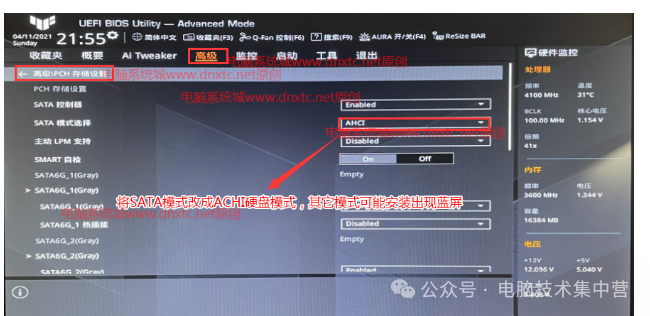 注:部分机型需要关闭intel vmd,按→方向键移动到高级,找到北桥中VMD setup menu,将enabled VMD controller中默认的enabled改成disabled表示关闭intel vmd,安装win7一定要关闭intel vmd,默认win7没有intel vmd驱动,如下图所示; 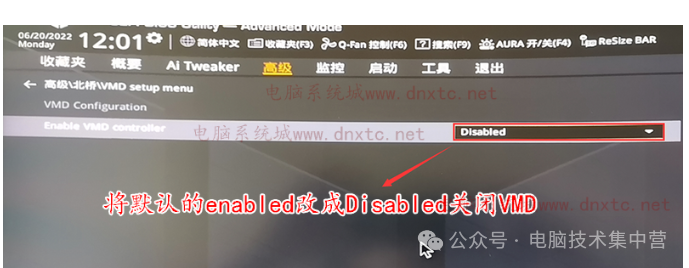 3、按→方向键移动到"启动"选项,选择安全启动菜单,然后回车进入将安全启动模式改成"标准",再将操作系统类型改成"uefi引导模式",如下图所示;  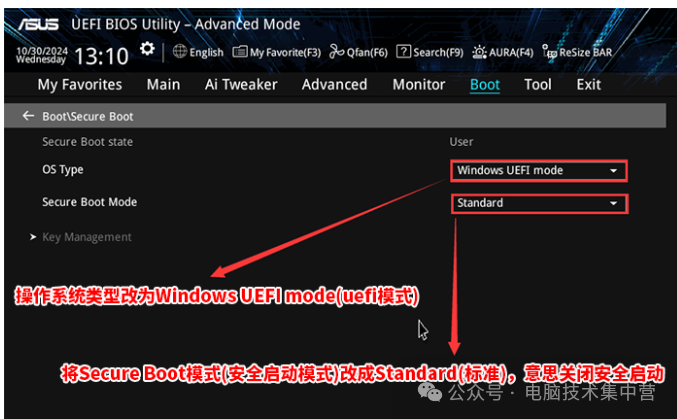 注意:这里还是建议操作系统类型改为uefi模式,采用的分区为GPT(guid)分区进行安装)
4、再返回到"启动"的选项,选择CSM(兼容性支持模式),进入把CSM由disabled改成enabled,开启兼容模式(注意这里如果是独显一定要开启CSM兼容模式),如下图所示; 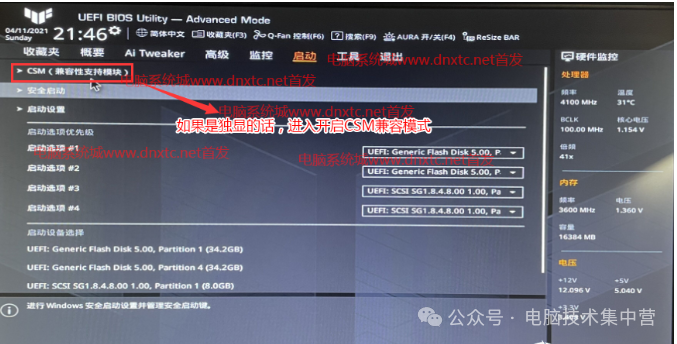 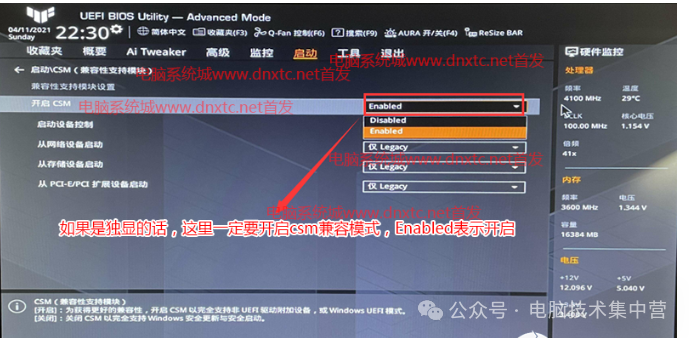 5、继续把boot option#1选项改为普通引导的,设置第一启动项为普通硬盘引导,如果采用的是uefi+gpt的就要选带Windwos Boot Manager的为UEFI引导分区,如果是legacy+mbr方式安装的,选择硬盘为第一启动,然后F10保存设置,如下图所示; 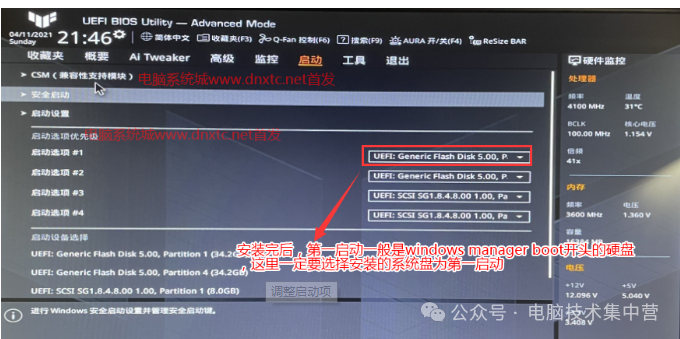 6、插入U盘启动盘,重启按ESC选择识别到U盘启动项,回车进入pe; 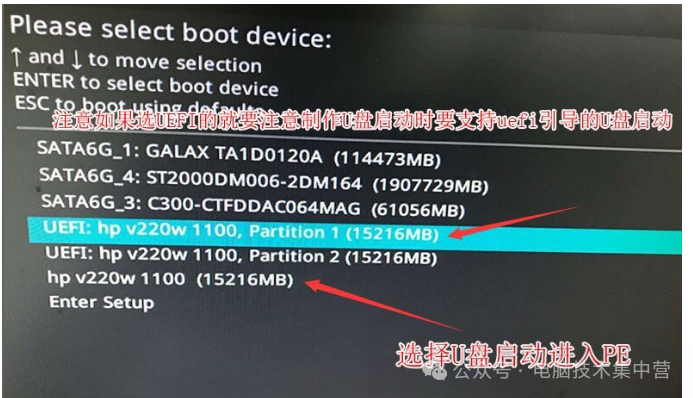 三、10代以上cpu(10/11/12/13/14代)安装win7默认采用uefi引导,无法采用传统引导,所以这里分区类型要为gpt分区(如果默认存在分区,建议重新分区不保留以前的esp等分区) 1、选择U盘启动盘进入小兵PE后,选择启动windows_11PE_64位进入pe(MBR方式启动时有菜单选择,uefi方式启动时自动进入win11pe),在桌面上运行DiskGenius分区工具,如下图所示; 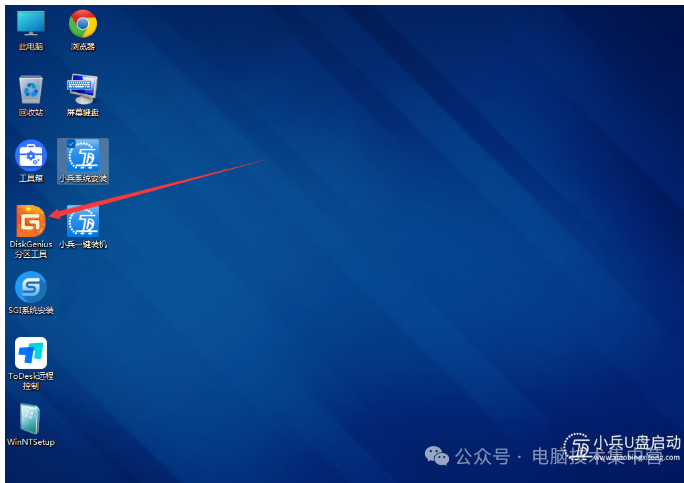 2、然后保存更改然后选择要安装系统的分区的硬盘,点击上面【快速分区】,如下图所示; 注意:1,如果当前硬盘己经分区且存在esp和msr分区,代表己经是guid(gpt分区)了,可以直接跳过此分区步骤。2,重新分区会导致数据丢失,请谨慎重新分区。 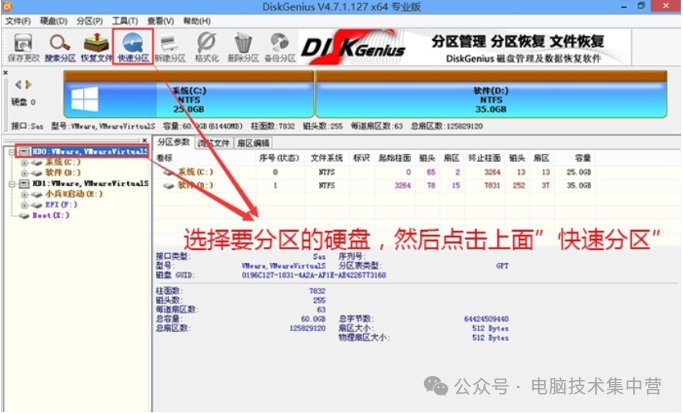 3、在弹出的【快速分区】界面,我们这里选择好分区的类型GUID和分区的个数以及大小,这里一般推荐C盘大小大于60G比较好,然后注意如果是固态硬盘要进行4K对齐,如下图所示; 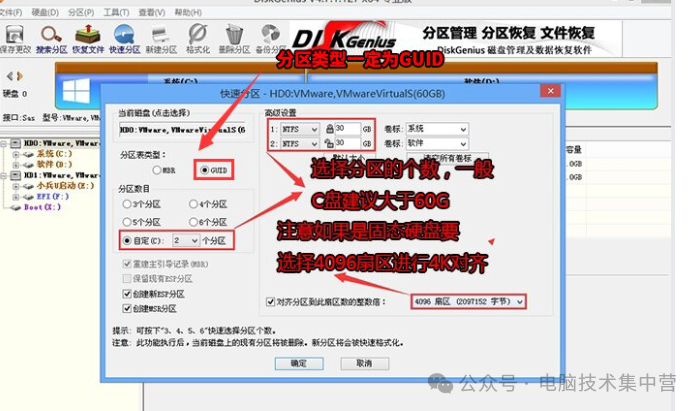 4、运行PE桌面的"小兵系统安装"工具,然后选择重装系统,如图所示:
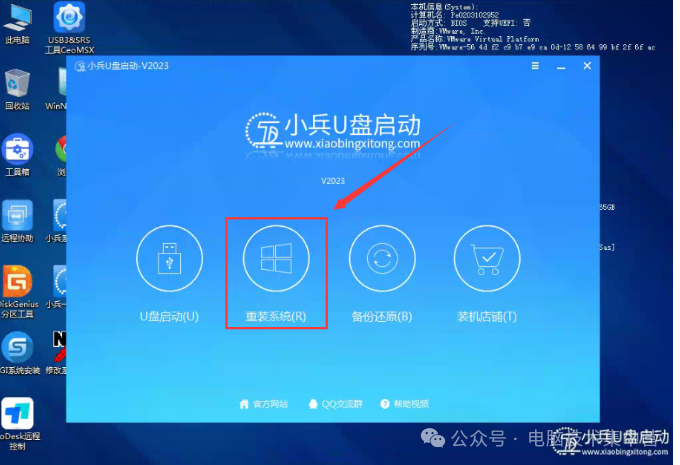 2、选择上面下载的WIN7(建议采用本站的WIN7自带usb驱动、显卡、nvme驱动)及要安装的盘符,一般情况是C盘(根据不同的硬盘分区),(注意:目前支持win7集显的有:i3 10100、i3 10105以及部分i5 10400cpu(10400以上CPU需要搭配独立显卡安装win7)。支持集显的机器或独立显卡时当bios中无法开启CSM兼容模式出现安装win7卡lgoo的情况才勾选“解决UEFI WIN7 64位卡LOGO"选项,如果没出现不建议勾选,另外注意勾选后可根据实际情况选择适配老机器或适配新机器,建议400以上系列主板和10代cpu以上机器选择适配老机型,反之选择适配新机型,如果其中一种方式不行可选择另一个方案),然后点击一键安装,如图所示: 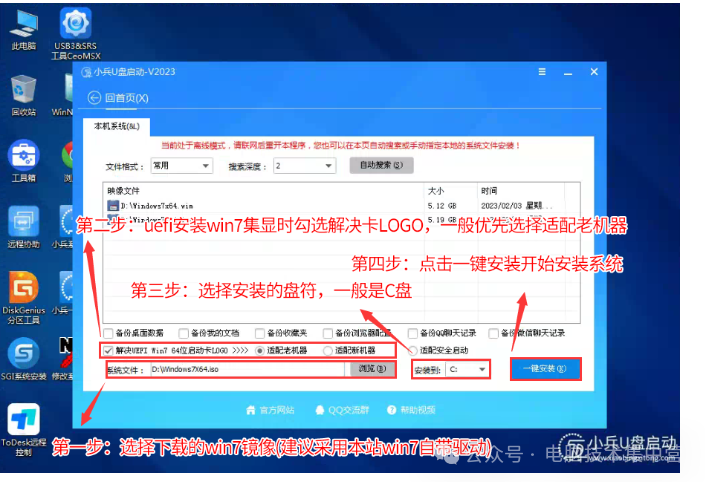 4,拔掉U盘电脑重启后,系统会自动完成后续的程序安装,直到看到桌面,系统就彻底安装成功了,如果进入系统后驱动不完整可以点击桌面的驱动总裁补全驱动。 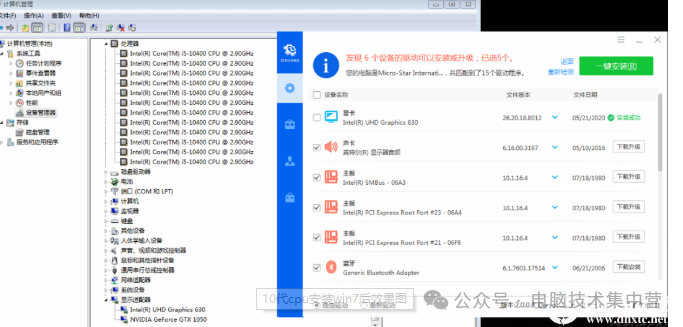 以上就是关于10代以上cpu(10/11/12/13/14代)安装win7解决方案。 阅读原文:原文链接 该文章在 2025/2/21 12:25:08 编辑过 |
关键字查询
相关文章
正在查询... |